|
Wij gaan beginnen met deze les
Hiver 2024
Winter 2024
- Eigenschappen van materiaal: zet de voorgrondkleur op kleurnummer 1 en zet de achtergrondkleur op kleurnummer 2
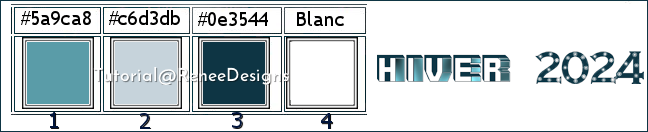
1. Open deze afbeelding
‘’fond’’Hiver-2024’’ – Laag maken van achtergrondlaag =Raster 1
2. Aanpassen- Eénstaps fotocorrectie
3. Lagen-Nieuwe rasterlaag
4. Selecties-Selectie laden/opslaan-selectie laden van af schijf en neem selectie: ‘’Hiver-2024-1’’
5. Gereedschap Vlakvulling
 –
Dekking op 50% –
Vul de selectie met de voorgrondkleur nr.1 –
Dekking op 50% –
Vul de selectie met de voorgrondkleur nr.1

6. Effecten-Insteekfilters- Mura’s Meister - Copies met onderstaande instellingen
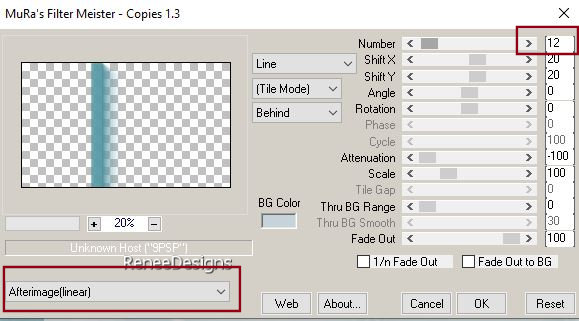
7. Lagen-Dupliceren
8. Afbeelding - Spiegelen - Horizontaal spiegelen (Afbeelding - Spiegelen in oudere PSP-versies)
9. Effecten-Afbeeldingseffecten-Verschuiving met deze instellingen
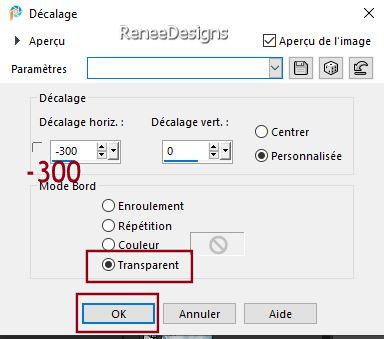
10. Zet de laagdekking van deze laag op 63%
11. Lagen- Samenvoegen- Omlaag samenvoegen
12. Effecten-Vervormingseffecten-Golf met deze instellingen
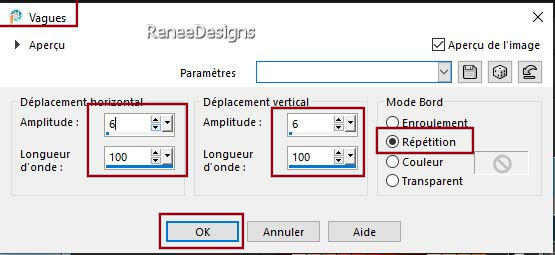
13. Effecten-Afbeeldingseffecten-Verschuiving met deze instellingen
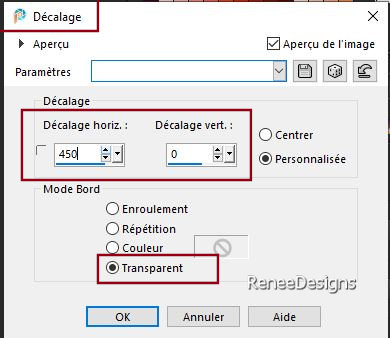
14. Effecten-Eigen filter–
Emboss 3 Standaard
15. Effecten-3D-effecten- Slagschaduw met deze instellingen: 0/0/75/5 Kleurnummer 1
16. Lagen-Eigenschappen-zet de mengmodus van deze laag op "Vermenigvuldigen"
-Eigenschappen van materiaal: zet de voorgrondkleur op kleurnummer 4 en zet de achtergrondkleur op kleurnummer 3
-Eigenschappen Voorgrond-maak een voor/achtergrond zonnestraal verloop met onderstaande instellingen
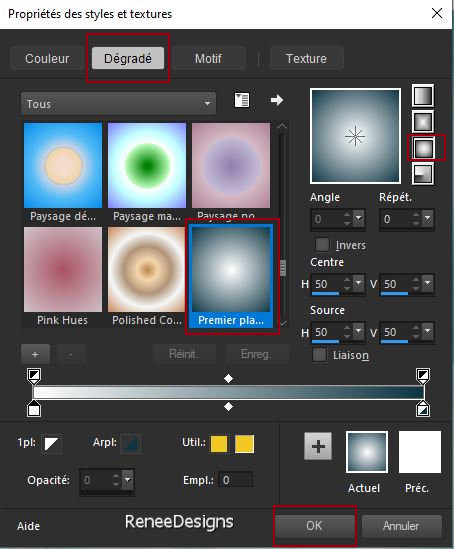
- Activeer Raster 1 in het lagenpalet
17. Lagen-Nieuwe rasterlaag
18. Gereedschap Vlakvulling –
Dekking 100% –
Vul de laag met het verloop
19. Effecten-Insteekfilters- Filters in Unlimited 2.0 - VM Extravaganza
-Plastic Surgery : 255 / 255/ 255
20. Effecten- Afbeeldingseffecten-Naadloze herhaling met onderstaande instellingen
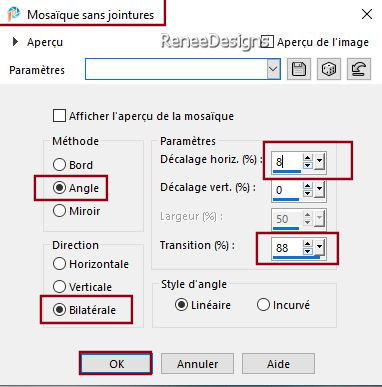
21. Effecten-Insteekfilters- Filters in Unlimited 2.0 - &<Bkg Designer sf10
III> - Whirl : 56
22. Effecten-Insteekfilters- Filters in Unlimited 2.0 - &<BKg Designer sf10
II> - Line Side Line met onderstaande instellingen
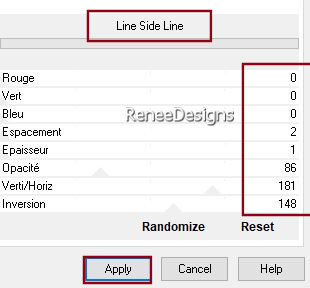
23. Aanpassen – Helderheid en
Contrast– Curven – Instellingen/Categorie :Laag contrast-Donkerder
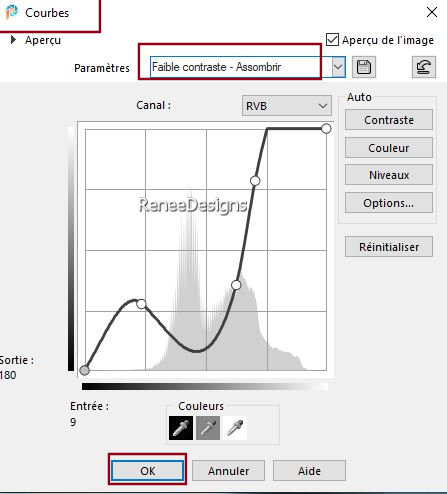
24. Lagen-Eigenschappen-zet de mengmodus van deze laag op "Hard Licht" – zet de laagdekking van deze laag op 60%
- Activeer de bovenste laag in je lagenpalet
25. Lagen-Nieuwe rasterlaag
26. Selecties-Selectie laden/opslaan-selectie laden van af schijf en neem selectie: ‘’Hiver-2024-2’’
27.Zet de voorgrondkleur op #ffffff
Gereedschap Vlakvulling
 -
Vul de selectie met de voorgrondkleur #ffffff (klik 2 keer) -
Vul de selectie met de voorgrondkleur #ffffff (klik 2 keer)

28.Open deze tube ‘’Hiver-2024-Etoiles’’ -Bewerken- Kopiëren- Activeer je werk- Bewerken-Plakken als nieuwe laag
29. Objecten – Uitlijnen -
Boven
30. Lagen-Eigenschappen-zet de mengmodus van deze laag op "Tegenhouden"
31. Lagen-Nieuwe rasterlaag
32. Gereedschap Vlakvulling –Vul de laag met de voorgrondkleur #ffffff
33. Lagen-Nieuwe maskerlaag-Uit afbeelding en neem masker:
‘’Narah_Mask_0911.jpg’’

- Lagen-Samenvoegen-Groep samenvoegen
- Op deze laag !!!
34. Selecties-Selectie laden/opslaan-selectie laden van af schijf en neem selectie: ‘’Hiver-2024-3’’
35.Effecten-Vervormingseffecten-Golf met deze instellingen
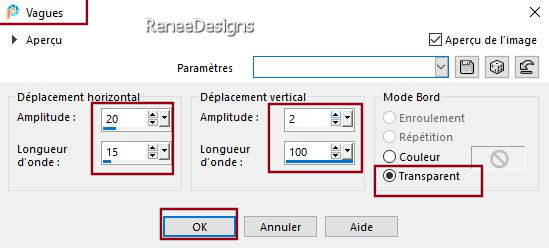
36. Effecten – Randeffecten– Accentueren

37.Opnieuw !!!! Selecties-Selectie laden/opslaan-selectie laden van af schijf en neem selectie: ‘’Hiver-2024-3’’
38. Selecties – Omkeren

 -
Activeer in het lagenpalet Raster 1 -
Activeer in het lagenpalet Raster 1
39.Effecten-Insteekfilters – Flaming Pear – Flood – Klik op de rode driehoek en neem mijn voorinstelling-Preset :
Hiver-2024-Flood’’
Of zet de instellingen er handmatig in
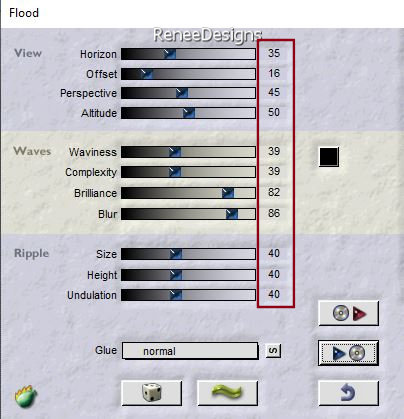
-In het lagenpalet-activeer Raster 3
40. Lagen-Nieuwe rasterlaag
41. Gereedschap Vlakvulling
 -vul de laag met de voorgrondkleur #ffffff -vul de laag met de voorgrondkleur #ffffff
42. Lagen-Nieuwe maskerlaag-Uit afbeelding en neem masker:
‘’Narah_Mask_0910.jpg’’

- Lagen-Samenvoegen-Groep samenvoegen
43. Aanpassen-Vervagen-Gaussiaanse vervaging-Bereik op 5
44. Lagen-Eigenschappen-zet de mengmodus van deze laag op " Bleken"
-Blijf op Raster 3
45.Open deze tube ‘’Renee-TUBES-Hiver-2024-Paysage’’ -Bewerken- Kopiëren- Activeer je werk- Bewerken-Plakken als nieuwe laag
46. Druk op de letter K (selecteren) met deze instellingen
 121
/ - 111 121
/ - 111
- Druk de letter" M" om te deselecteren
47. Selecties-Selectie laden/opslaan-selectie laden van af schijf en neem selectie: ‘’Hiver-2024-4’’
48. Selecties-Laagmaken van de selectie

49. Lagen-Eigenschappen-zet de mengmodus van deze laag op "Vermenigvuldigen"
50. Effecten-Insteekfilters- Alien Skin EyeCandy 5 – Impact – Perspective
Shadow met onderstaande instellingen
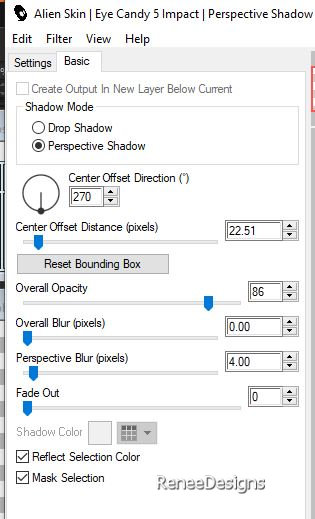
-In het lagenpalet-activeer Raster 3
51. Lagen-Nieuwe rasterlaag
52. Selecties-Selectie laden/opslaan-selectie laden van af schijf en neem selectie: ‘’Hiver-2024-5’’
53. Gereedschap Vlakvulling
 –
Vul de selectie met de voorgrondkleur #ffffff –
Vul de selectie met de voorgrondkleur #ffffff

54.
Effecten-Vervormingseffecten-Stralenkrans met onderstaande instellingen
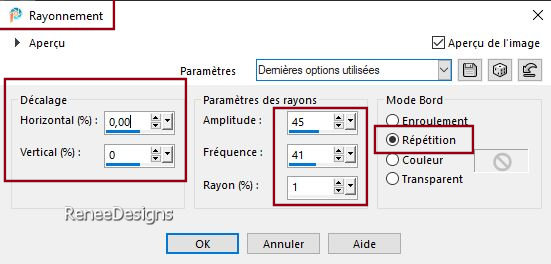
55. Selecties-Selectie laden/opslaan-selectie laden van af schijf en neem selectie: ‘’Hiver-2024-6’’


- Op deze laag !! Herhaal:
56. Effecten-Vervormingseffecten-Stralenkrans met dezelfde instellingen
57. Lagen-Eigenschappen-zet de mengmodus van deze laag op "Oplossen" – zet de laagdekking van deze laag op 42%
- Activeer de bovenste laag in je lagenpalet
58. Lagen-Nieuwe rasterlaag
59. Selecties-Selectie laden/opslaan-selectie laden van af schijf en neem selectie: ‘’Hiver-2024-7’’
60. Gereedschap Vlakvulling –Vul de selectie met de voorgrondkleur #ffffff
61. Selecties-Wijzigen-Inkrimpen met 3 Pixels
62.Zet de voorgrondkleur op kleurnummer 3
Gereedschap Vlakvulling
–Vul de selectie met de voorgrondkleur 3
63. Effecten-Insteekfilters- Alien Skin EyeCandy 5 – Nature-Snowdrift met onderstaande instellingen
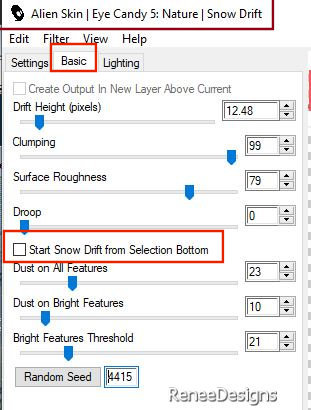
64. Effecten-Insteekfilters-EyeCandy 4000 - Motion Trail met onderstaande instellingen
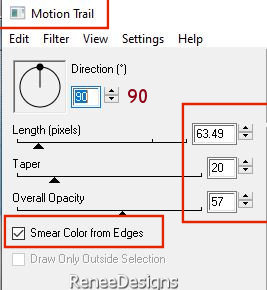

65. Effecten-Insteekfilters- Alien Skin EyeCandy 5 – Nature - Snow Drift met onderstaande instellingen
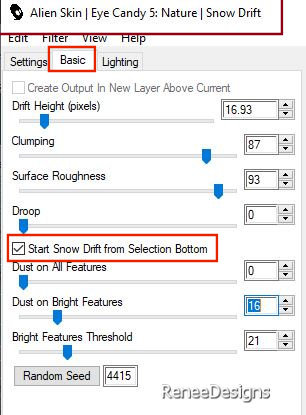
66. Objecten –Uitlijnen- Onder
67.Open deze tube ‘’Hiver-2024-
Image1’’ -Bewerken- Kopiëren- Activeer je werk- Bewerken-Plakken als nieuwe laag
- Plaats onderaan bij de blokken( zie grote afbeelding)
68. Lagen-Nieuwe rasterlaag
69. Selecties-Selectie laden/opslaan-selectie laden van af schijf en neem selectie: ‘’Hiver-2024-8’’
70.Open deze tube ‘’ ’Hiver-2024- Image2’’ -Bewerken- Kopiëren- Activeer je werk- Bewerken-Plakken in de selectie

71. Lagen-Dupliceren
72. Lagen- Samenvoegen- Omlaag samenvoege
73. Effecten-Insteekfilters- Alien Skin EyeCandy 5 – Nature – Snow Drift met onderstaande instellingen
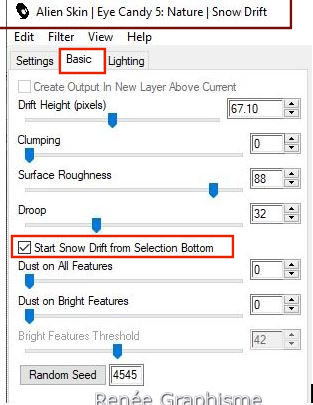
74. Activeer deze tube ‘’Renee-TUBES-Hiver-2024-13.’’
–Afbeelding-Formaat wijzigen met 35 %
- Bewerken- Kopiëren- Activeer je werk- Bewerken-Plakken als nieuwe laag
- Plaats zie onderstaande screen
75. Selecteer gereedschap (K) om de tube iets aan te passen om deze correct te plaatsen

76. Lagen-Nieuwe rasterlaag
77. Selecties-Selectie laden/opslaan-selectie laden van af schijf en neem selectie: ‘’Hiver-2024-9’’
78.Zet de voorgrondkleur op kleurnummer 1
Gereedschap Vlakvulling
 –
Vul de selectie met kleurnummer 1 –
Vul de selectie met kleurnummer 1

79. Effecten-Insteekfilters- Alien Skin EyeCandy 5 - Impact – Extrude met onderstaande instellingen-
kleur #4cccd2
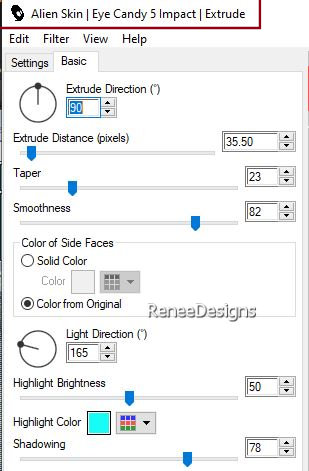
80. Activeer een tube naar smaak
Voor Renée : ‘’Renee-TUBES-Hiver-2024-5.’’
– Afbeelding-Formaat wijzigen met 62 %
Bewerken- Kopiëren- Activeer je werk- Bewerken-Plakken als nieuwe laag en plaats
81. Kies verschillende tube uit en plak als nieuwe laag op je werk en zet op een leuke plaats
82. Afbeelding- Randen toevoegen met 2 Pixels-kleurnummer 3
83. Selecties-Alles selecteren
Afbeelding- Randen toevoegen met 40 Pixels-Wit
Afbeelding- Randen toevoegen met 1 Pixels-kleurnummer 1
Afbeelding- Randen toevoegen met 20 Pixels -Wit
84. Effecten-3D-effecten- Slagschaduw met deze instellingen: 0/0/75/75 Zwart

85. Effecten-AAA Frame - Foto Frame met deze instellingen
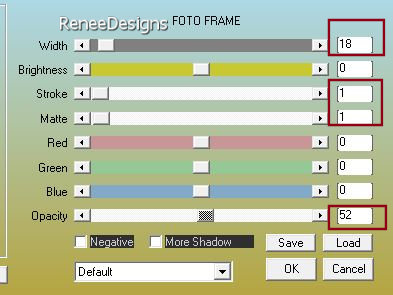
86. Schrijf je titel met een lettertype naar keuze of neem mijn tekst
(Verschillende lettertypen toegevoegd )
87. Plaats jouw watermerk en het watermerk van Renée op je werk
88. Lagen-Samenvoegen- Alle lagen samenvoegen.
89. Afbeelding-Formaat wijzigen met 90%-vink bij formaat van alle lagen wijzigen
Opslaan als JPG
Ik hoop dat jullie er net zoveel plezier mee hadden als ik met het schrijven van deze les
Renée
Deze les werd door Renée geschreven op 18/08/2024
Gemaakt en uitgegeven
in 2024
*
Elke gelijkenis met een andere bestaande les berust op puur toeval *
* Ik wil iedereen bedanken die met ons en voor ons hebben gewerkt, de tubers en vertalers.
Bedankt !
*
|



